Managed – FPT Database Engines
-
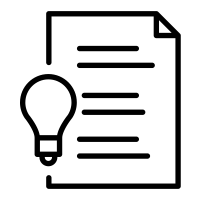 Concepts
Concepts
-
 Initial Setup
Initial Setup
-
 Pre- requirement
Pre- requirement
-
 Hướng dẫn chi tiết (Tutorials)
Hướng dẫn chi tiết (Tutorials)
-
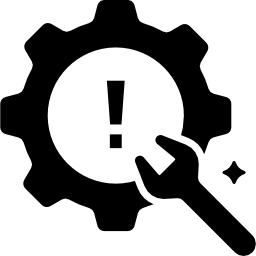 Troubleshooting
Troubleshooting
-
 Các câu hỏi thường gặp (FAQs)
Các câu hỏi thường gặp (FAQs)
Chức năng quản lý Roles hỗ trợ phân quyền truy cập theo vai trò, đảm bảo người dùng thực hiện đúng chức năng được cấp, đồng thời tăng tính bảo mật và khả năng kiểm soát hệ thống.
1. Tạo Roles
Chức năng này cho phép tạo mới một role để gán quyền truy cập và thao tác cho người dùng khi sử dụng dịch vụ Database Engine. Để sử dụng được chức năng này, người dùng cần được cấp quyền truy cập menu "Roles" và quyền thực hiện thao tác "Tạo role".
Để tạo một role mới, cần thực hiện các bước sau:
Bước 1: Truy cập chức năng tạo Role
Truy cập menu IAM trên thanh điều hướng, chọn Roles để vào màn hình Roles management:
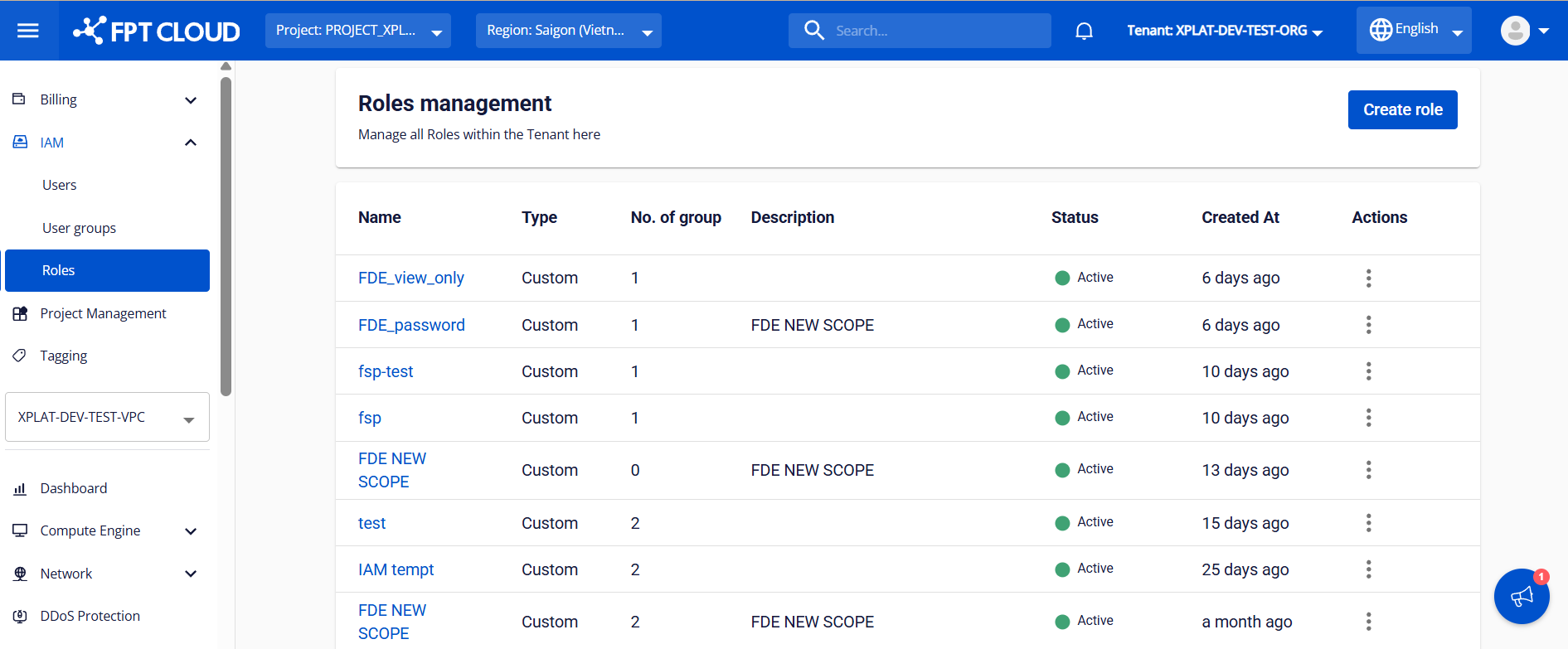
Trên màn hình Roles management, nhấn nút Create role để mở màn hình tạo mới role.
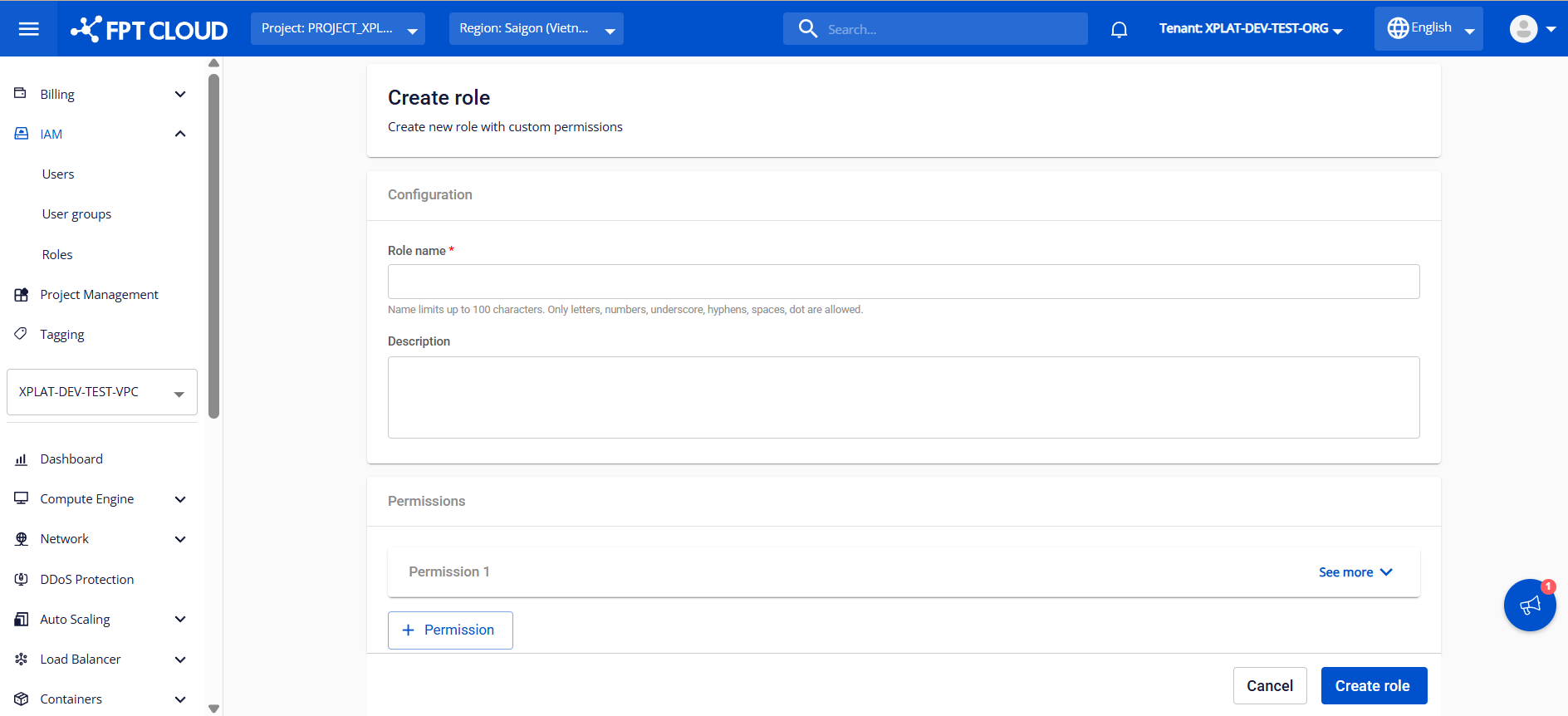
Bước 2: Nhập thông tin cơ bản cho role
Trong mục Configuration, người dùng nhập thông tin Role name để định danh cho role và Description để mô tả role theo nhu cầu người dùng.
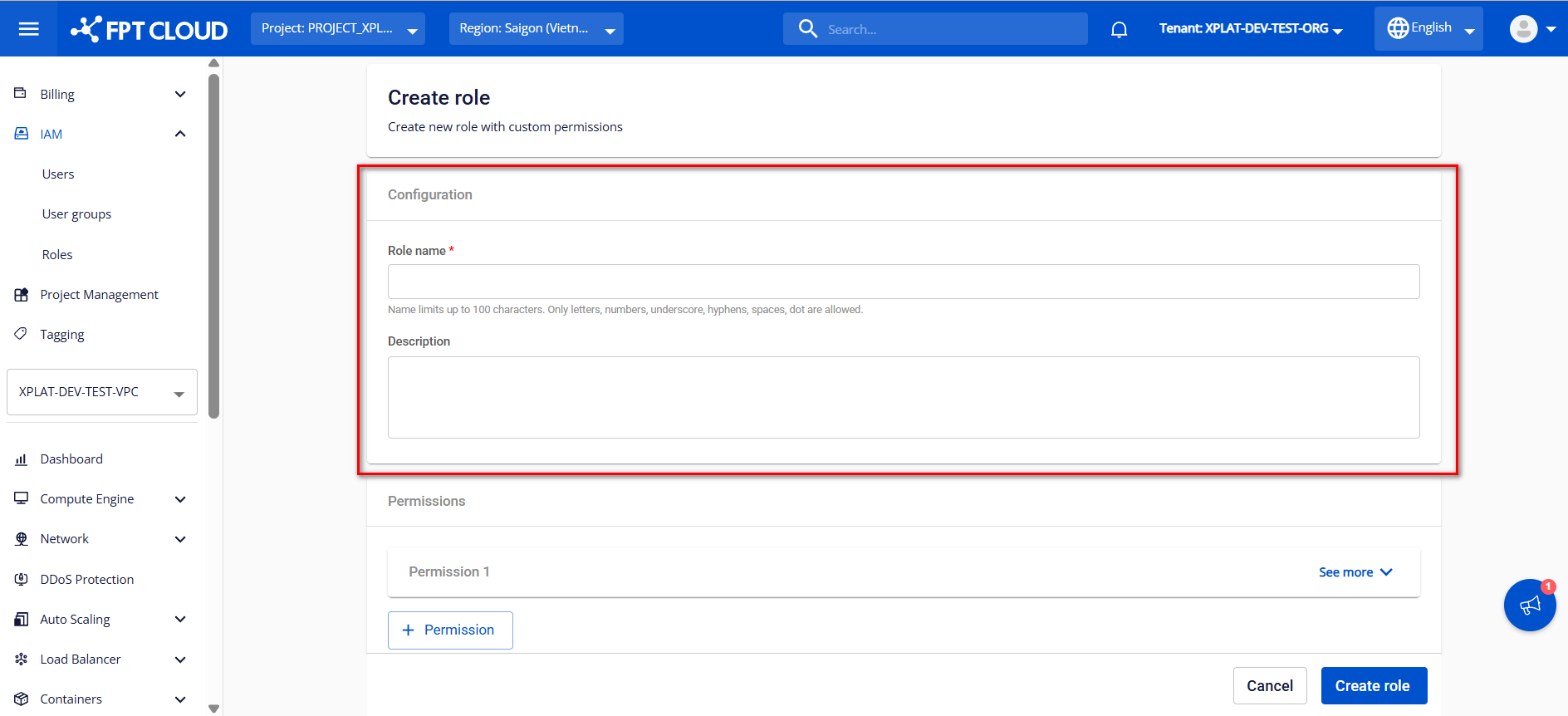
* Lưu ý: Role name là bắt buộc nhập và chỉ được phép nhập tối đa 100 ký tự, bao gồm các ký tự: chữ cái, chữ số, dấu gạch ngang, dấu gạch dưới, dấu chấm và khoảng trắng.
Bước 3: Cấu hình các permission cho role
Trong mục Permissions, click chọn See more để cấu hình cho "Permission 1" sẵn có. Nếu muốn thêm một Permission mới cho role thì click button + Permission.
Sau khi chọn See more sẽ hiển thị các trường thông tin cần cấu hình cho một permission như sau:
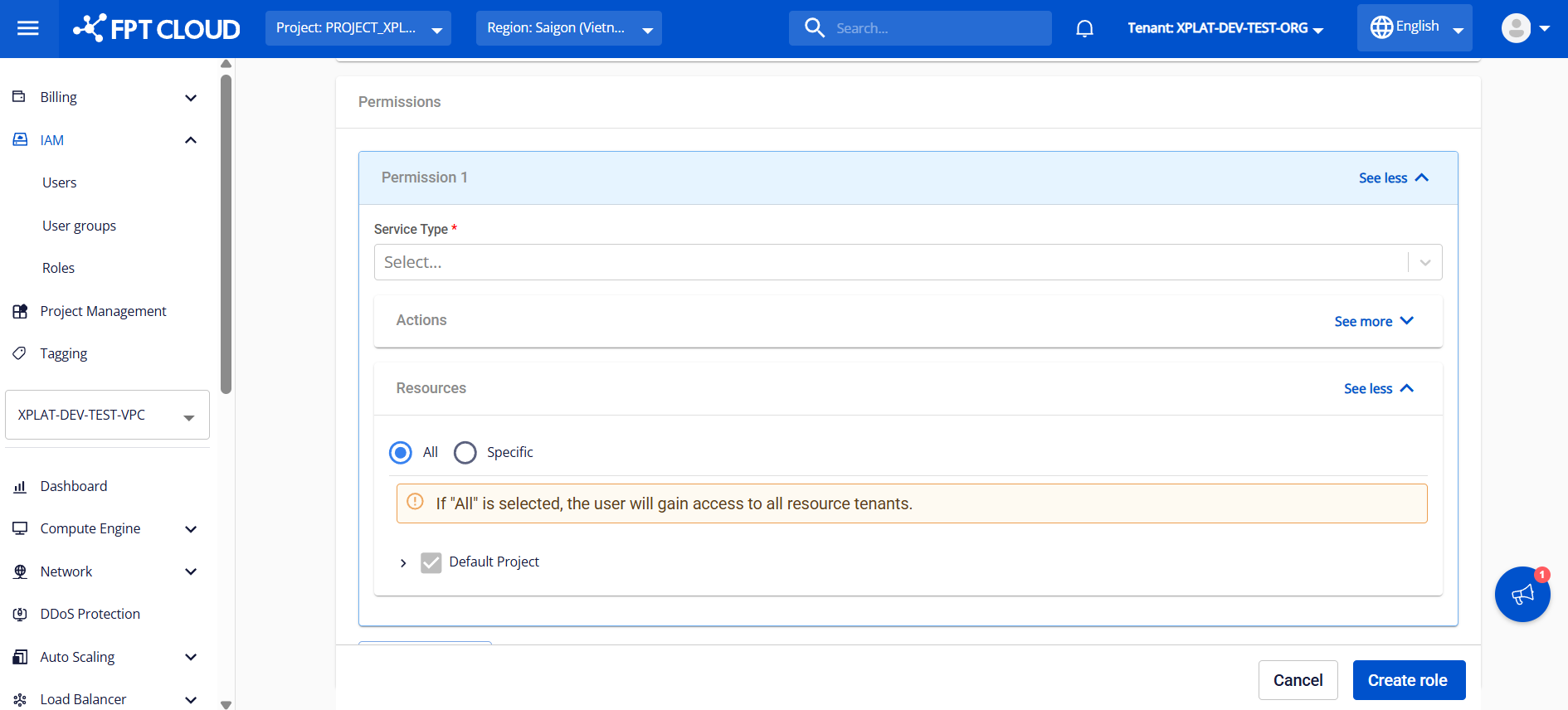
Thực hiện các bước dưới đây để cấu hình một permission:
Bước 3.1: Chọn loại dịch vụ được áp dụng cho role
Click trường Service Type -> trong danh sách sổ xuống, chọn loại dịch vụ được áp dụng cho role theo nhu cầu. Sau khi chọn giá trị cho Service Type, hệ thống sẽ hiển thị toàn bộ các quyền thuộc service type được chọn trong mục Action, đồng thời cập nhật lại tên permission theo service type đã chọn.
Bước 3.2: Chọn các thao tác mà role được thực thi
Trong mục "Action -> click chọn See more -> trong danh sách sổ xuống, chọn các hành động mà bạn muốn cấp quyền cho người dùng. Người dùng sẽ không thể thực hiện các hành động không được chọn trong danh sách.
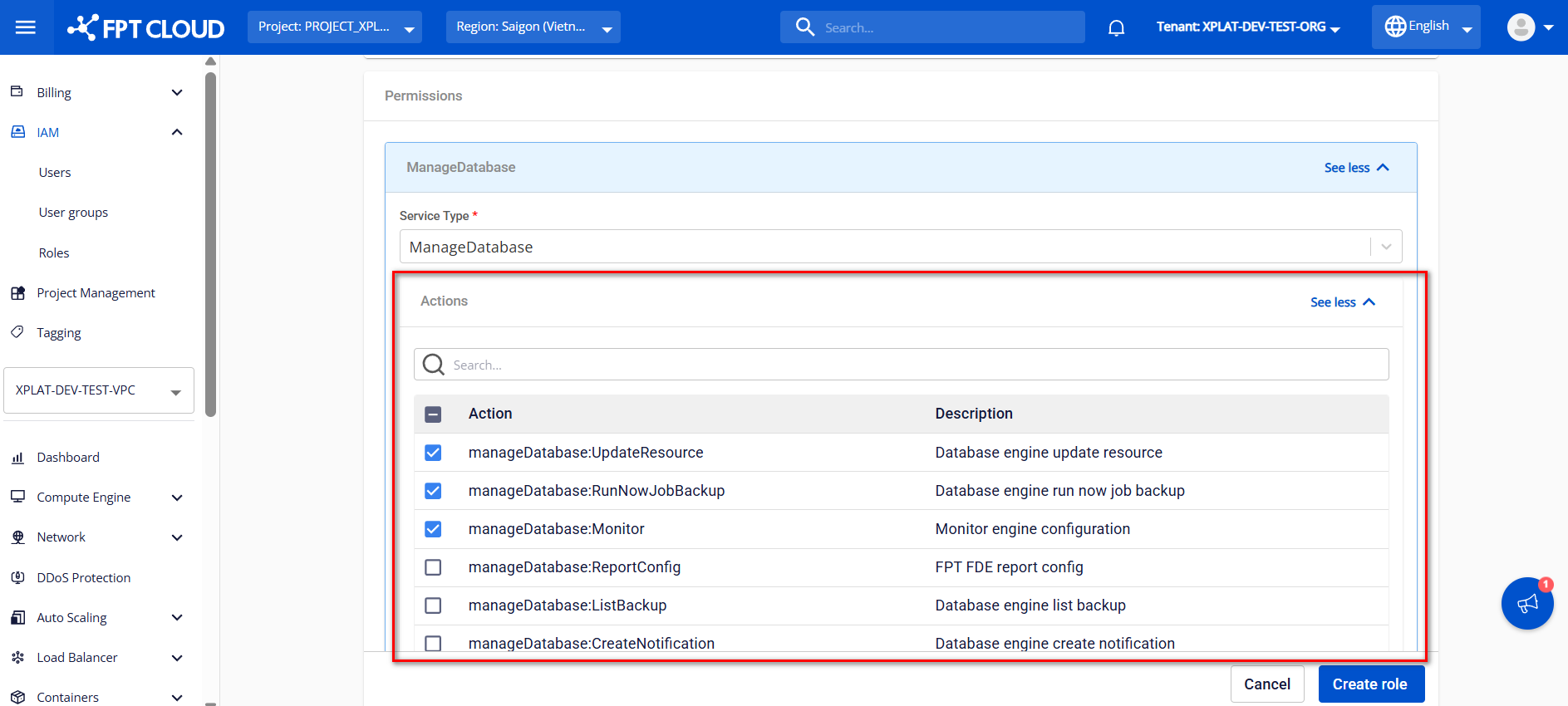
*Lưu ý: Để chặn việc xem mật khẩu tài khoản quản trị của database, cần phải cấu hình một permission có service type là "FDE" với action "FDE:hide_admin_pw"
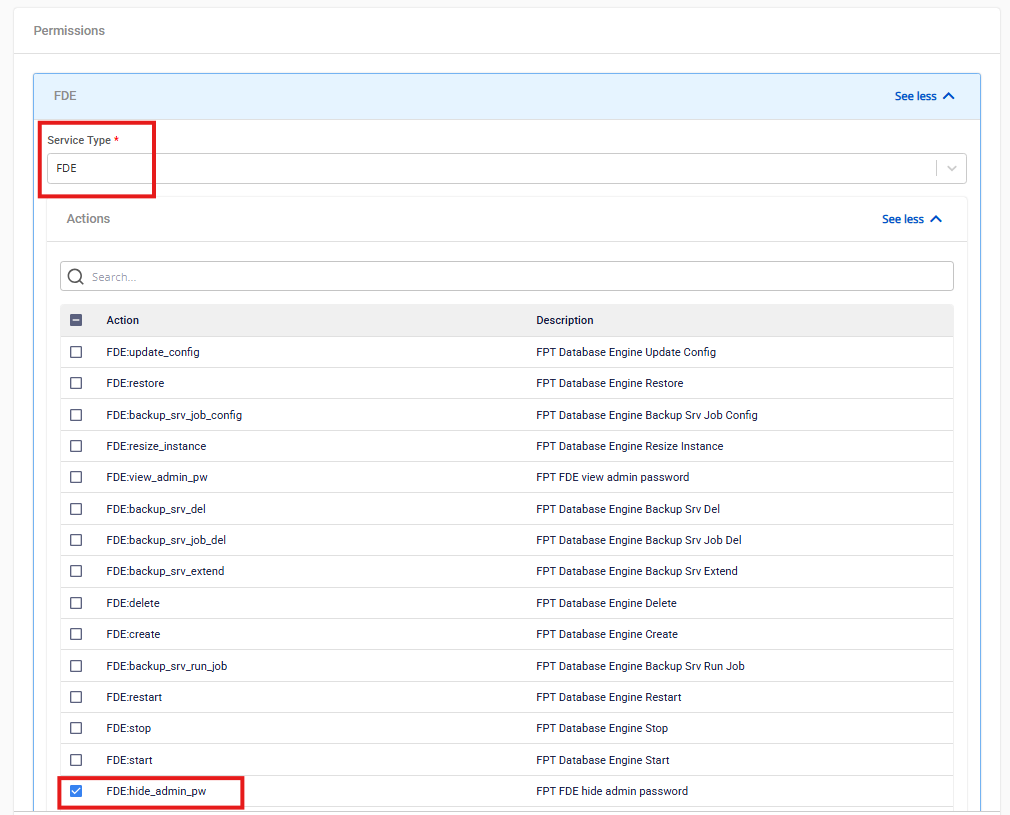
Bước 3.3: Chọn tài nguyên (Project) mà role được truy cập
Có 2 lựa chọn:
- Chọn All: được truy cập tất cả các Project. Khi chọn giá trị này, Portal mặc định chọn Default Project và người dùng không cần thao tác chọn project.
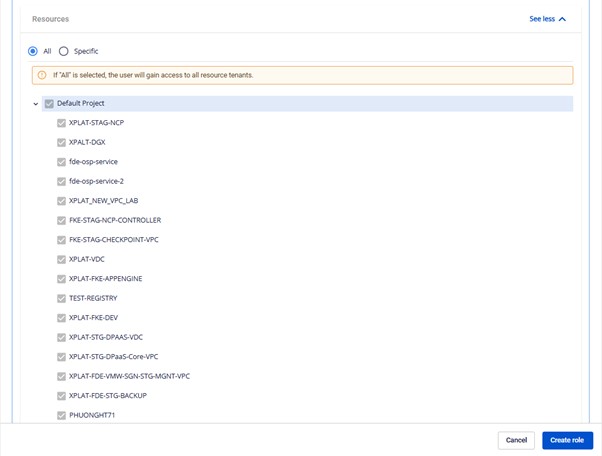
- Chọn Specific: phân quyền truy cập theo các Project riêng và cần chọn các project được phép truy cập. Người dùng sẽ không thể truy cập các project không được chọn trong danh sách.
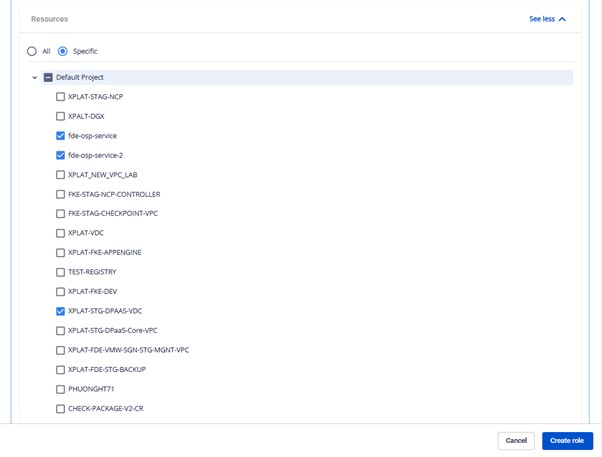
-
- * Lưu ý: Khi phân quyền xem mật khẩu tài khoản quản trị database (với Service Type là "FDE" và action "FDE:view_admin_pasword") cần phải lựa chọn các resource (database cluster) được phép hiển thị mật khẩu. Nghĩa là, chỉ những resource được chọn mới cho phép người dùng xem mật khẩu, các resource không được chọn sẽ không hỗ trợ.
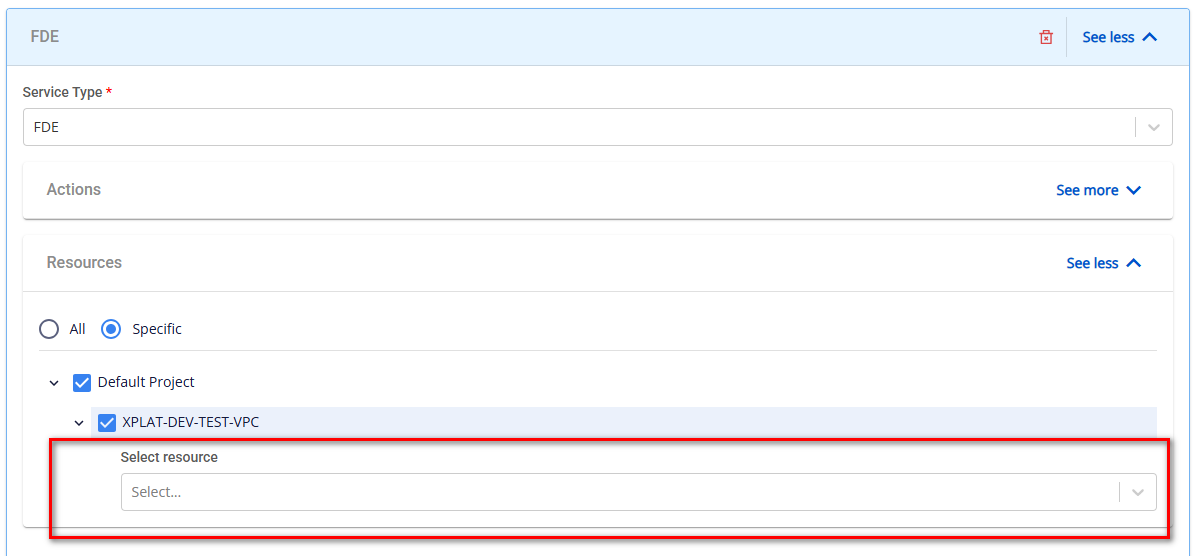
Bước 4: Xác nhận tạo role
Sau khi nhập các thông tin ở trên, người dùng bấm Create role để hoàn tất. Hệ thống sẽ tạo role theo dữ liệu đã nhập và trên màn hình danh sách sẽ hiển thị role vừa tạo có trạng thái Active ở đầu danh sách.
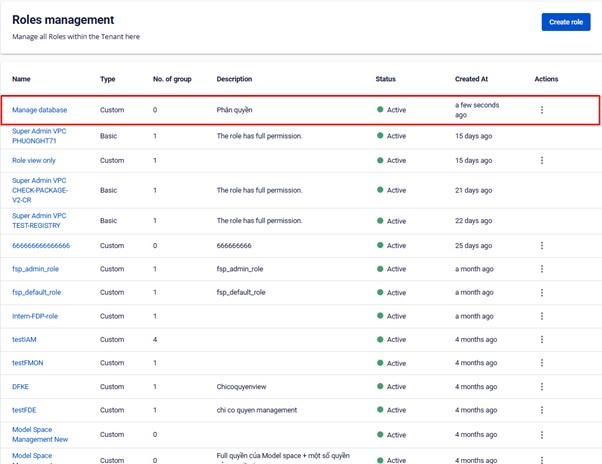
2. Cập nhật Roles
Chức năng này cho phép cập nhật thông tin và quyền hạn của một Role nhằm điều chỉnh phạm vi truy cập của người dùng khi có thay đổi về chính sách, nhu cầu sử dụng hoặc tổ chức hệ thống.
Để cập nhật một role, cần thực hiện các bước sau:
Bước 1: Truy cập chức năng cập nhật role
Truy cập menu IAM trên thanh điều hướng, chọn Roles để vào màn hình Roles management:
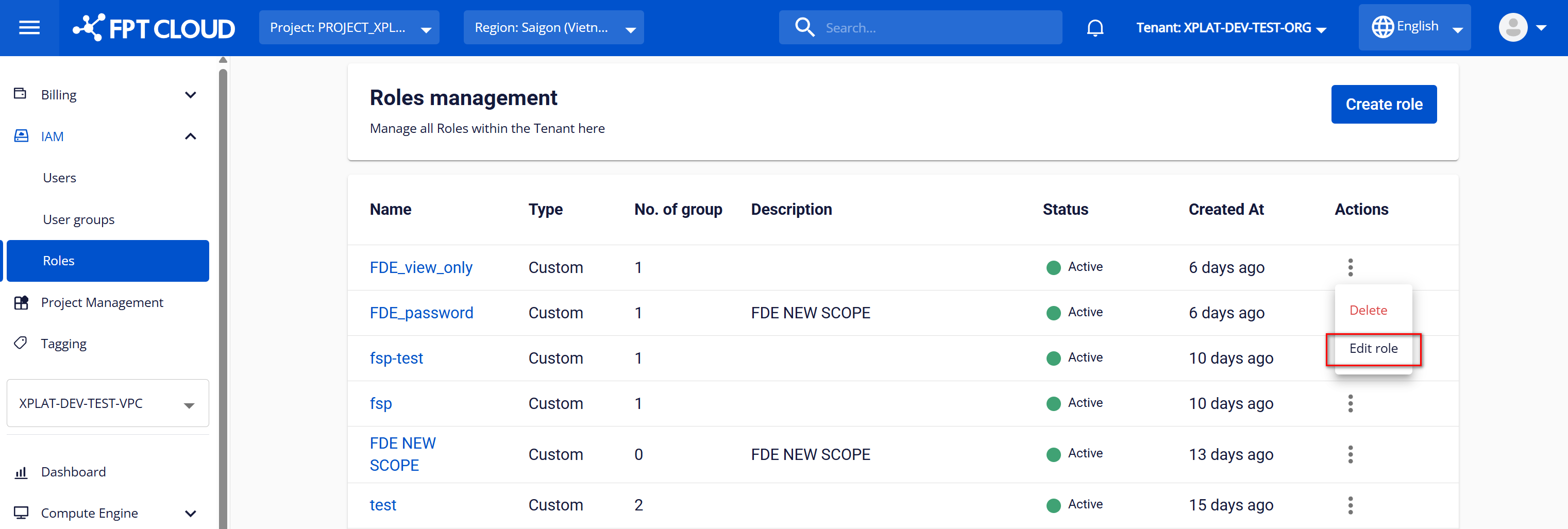
Trong cột Action, bấm vào biểu tượng dấu 3 chấm tương ứng với role cần xoá và chọn Edit để mở màn hình chỉnh sửa role:
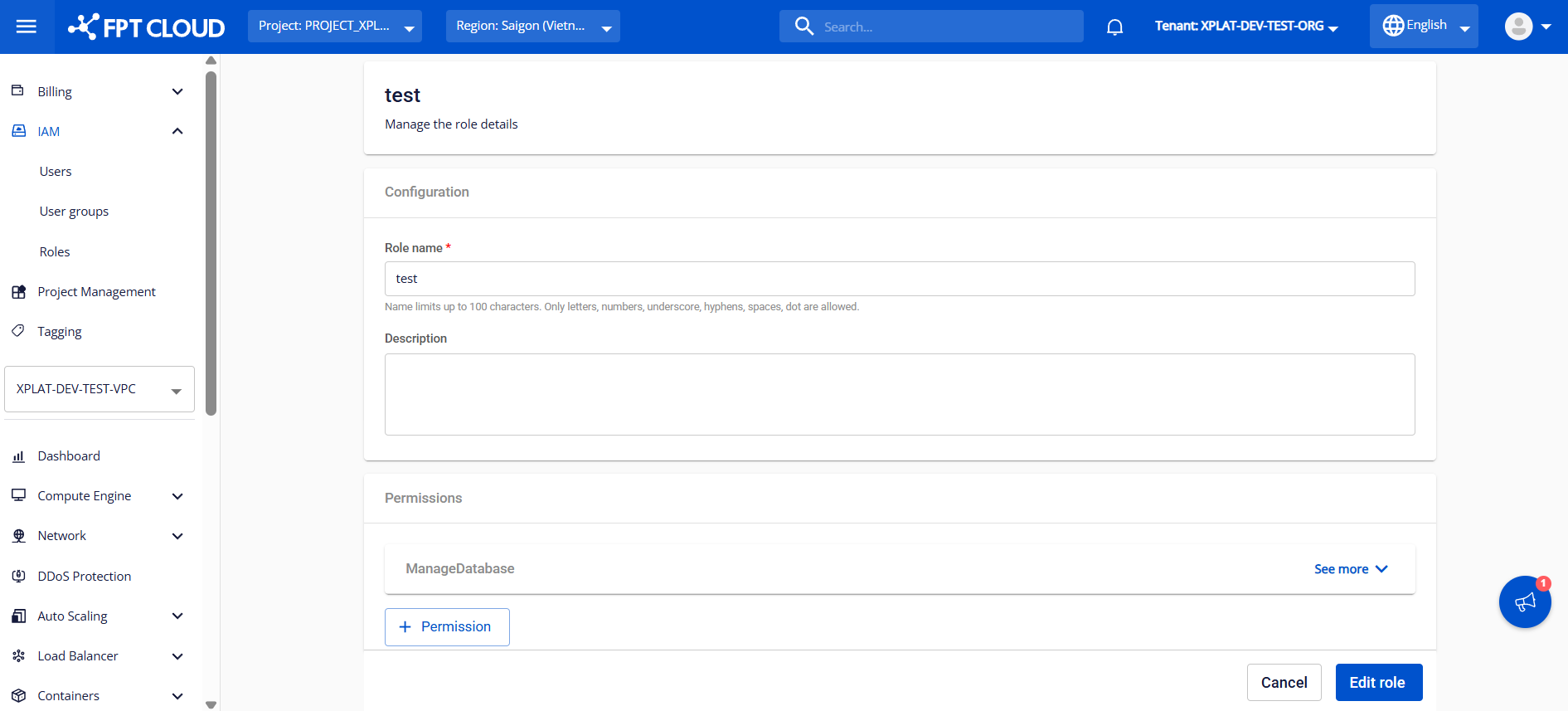
Bước 2: Chỉnh sửa thông tin
Thực hiện cập nhật các thông tin cần điều chỉnh cho role. có thể điều chỉnh toàn bộ các thông tin đã khai báo cho role, từ Configuration đến Permission. Thao tác tương tự như bước 2 và bước 3 của chức năng tạo mới
Bước 3: Lưu thông tin được chỉnh sửa
Sau khi nhập các thông tin cần thay đổi, người dùng bấm Edit role để hoàn tất. Thông tin mới sẽ được lưu vào hệ thống.
3. Xóa Roles
Chức năng này cho phép xoá bỏ các Role không còn được sử dụng, giúp hệ thống phân quyền được quản lý gọn gàng, chính xác và tránh nhầm lẫn khi gán quyền cho người dùng.
Để xoá một role, cần thực hiện các bước sau:
Bước 1: Truy cập chức năng
Truy cập menu IAM trên thanh điều hướng, chọn Roles để vào màn hình Roles management
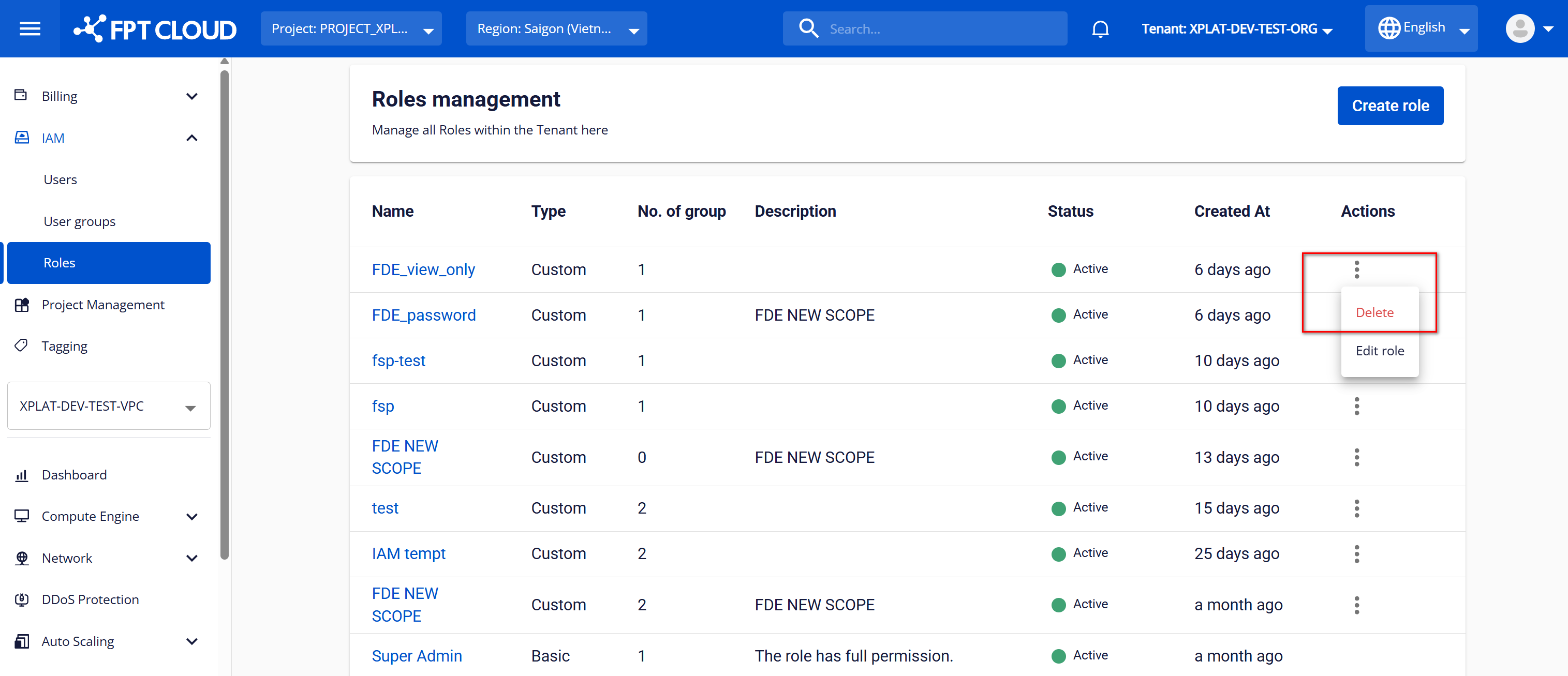
Trong cột Action, bấm vào biểu tượng dấu 3 chấm tương ứng với role cần xoá và chọn Delete -> hiển thị hộp thoại xác nhận xoá:
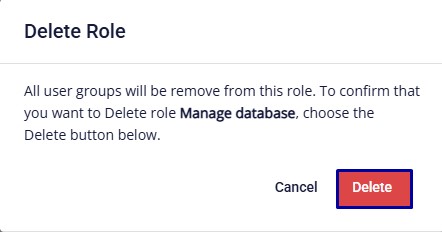
Bước 2: Xác nhận xoá role
Click button Delete để xác nhận xoá role. Hệ thống thực hiện xoá role đã chọn và trên màn hình danh sách không còn hiển thị role vừa xoá














